Cara Nonton YouTube Tanpa Iklan di PC dengan Mudah
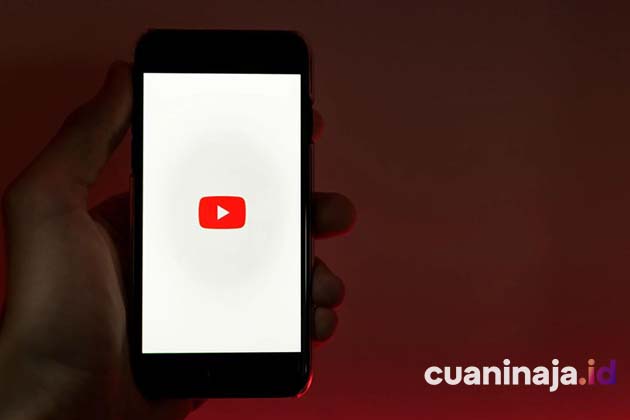
Daftar isi:
Kalau kamu suka nonton video di YouTube, pasti kamu tahu dong rasanya bete banget kalo lagi asyik-asyiknya nonton, eh tiba-tiba ada iklan yang nyelonong masuk. Iklan di YouTube itu kadang-kadang bikin kesel, apalagi kalo iklannya panjang dan gak bisa di-skip. terus, bagaimana Cara Nonton YouTube Tanpa Iklan di PC?
Adanya Iklan di youtube memang bisa membantu para youtuber untuk mendapatkan penghasilan dari konten yang mereka buat. Iklan juga bisa membantu YouTube untuk terus lebih maju. Jadi, jangan marah-marah ya kalo ada iklan di YouTube. Kasihan mereka yang udah kerja keras bikin video buat kita.
Tapi, kalo kamu emang gak tahan sama iklan di YouTube, ada kok beberapa Cara Nonton YouTube Tanpa Iklan di PC. Cara-cara ini gak susah kok, cuma butuh sedikit trik aja.
Cara Nonton YouTube Tanpa Iklan di PC dengan Mudah
1.Pake Ekstensi Browser
Yang paling gampang dan praktis untuk nonton YouTube tanpa iklan di PC adalah pake ekstensi browser. Apa itu ekstensi browser? Ekstensi browser itu semacam aplikasi tambahan yang bisa kamu pasang di browser kamu untuk nambahin fitur atau fungsi tertentu.
Salah satu ekstensi browser yang bisa kamu pake untuk nonton YouTube tanpa iklan adalah Adblock Plus. Adblock Plus itu ekstensi browser yang bisa ngilangin iklan dari berbagai situs web, termasuk YouTube. Dengan pake Adblock Plus, kamu bisa nonton video YouTube tanpa diganggu sama iklan.
Cara pake Adblock Plus itu gampang banget. Kamu cuma perlu nginstal ekstensi ini di browser kamu dulu. Caranya gini:
- Buka browser kamu dan kunjungi situs web resmi Adblock Plus.
- Pilih browser yang kamu pake dan klik tombol “Get Adblock Plus for free”.
- Ikutin aja instruksi yang muncul buat nambahin ekstensi Adblock Plus ke browser kamu.
- Setelah ekstensi Adblock Plus terpasang, kamu bakal lihat ikon Adblock Plus di pojok kanan atas browser kamu.
- Klik ikon Adblock Plus dan pastiin fitur “Enabled on this site” udah aktif.
- Sekarang, kamu bisa buka situs web YouTube dan nonton video tanpa iklan.
Adblock Plus gak cuma bisa ngilangin iklan di YouTube aja, tapi juga di situs web lain kayak Facebook, Twitter, Instagram, dan lain-lain. Kamu juga bisa atur sendiri preferensi kamu buat milih situs web mana aja yang mau kamu blokir atau gak blokir iklannya.
2.Pake VLC Media Player
Cara nonton YouTube tanpa iklan di PC adalah pake VLC Media Player. VLC Media Player itu program pemutar media yang bisa muter berbagai jenis file audio dan video. Selain itu, VLC Media Player juga bisa dipake buat nonton video YouTube tanpa iklan.
Cara pake VLC Media Player buat nonton YouTube tanpa iklan juga gampang kok. Kamu cuma perlu nginstal program ini di PC kamu dulu. Caranya gini:
- Langkah pertamanya, kamu bisa membuka browser dan mulai akses website VLC Media Player.
- Pilih versi VLC Media Player sesuai dengan sistem operasi PC kamu dan klik tombol “Download VLC”.
- Ikutin aja instruksi yang muncul buat ngunduh dan nginstal VLC Media Player di PC kamu.
- Setelah VLC Media Player terinstal, buka program ini.
- Klik menu Media > Open Network Stream.
- Terus balik ke situs web YouTube dan salin URL video yang mau kamu tonton.
- Tempel URL itu di menu Network di VLC Media Player dan klik tombol “Play”.
- Sekarang, kamu bisa nonton video YouTube tanpa iklan di VLC Media Player.
VLC Media Player itu bukan cuma bisa nonton YouTube tanpa iklan, tapi juga bisa nonton video dari website-website lain kayak Dailymotion, Vimeo, dan sebagainya. Kamu juga bisa atur kualitas video, kecepatan putar, subtitle, dan fitur-fitur lainnya sesuai selera kamu.
3.Pake YouTube Vanced
Cara buat nonton YouTube tanpa iklan di PC adalah pake YouTube Vanced. YouTube Vanced itu versi modif dari aplikasi YouTube yang punya fitur-fitur tambahan yang nggak ada di aplikasi YouTube biasa. Salah satu fitur tambahannya adalah bisa nonton video YouTube tanpa iklan.
YouTube Vanced sebenernya adalah aplikasi yang buat perangkat mobile kayak hp, tablet, dan gadget lainnya. Tapi, kamu juga bisa pake YouTube Vanced di PC dengan bantuan emulator. Emulator itu program yang bisa jalanin aplikasi atau game Android di PC.
Buat pake YouTube Vanced di PC, kamu perlu instal emulator dan aplikasi YouTube Vanced di PC kamu dulu. Ini langkah-langkahnya:
- Buka browser kamu dan kunjungi website resmi NOX³, salah satu emulator Android yang populer.
- Pilih versi NOX yang cocok sama sistem operasi PC kamu dan klik tombol “Download”.
- Ikutin instruksi yang muncul buat download dan instal NOX di PC kamu.
- Setelah NOX terinstal, buka program ini.
- Buka browser bawaan NOX dan kunjungi website resmi YouTube Vanced⁴.
- Pilih versi YouTube Vanced yang cocok sama arsitektur PC kamu (ARM atau x86) dan klik tombol “Download”.
- Ikutin instruksi yang muncul buat download dan instal YouTube Vanced di NOX.
- Setelah YouTube Vanced terinstal, buka aplikasi ini.
- Masuk ke akun Google kamu dan nikmati video YouTube tanpa iklan.
YouTube Vanced nggak cuma bisa nonton YouTube tanpa iklan, tapi juga punya fitur-fitur lain yang keren kayak background play, dark mode, picture-in-picture mode, dan sebagainya. Kamu juga bisa atur preferensi kamu sendiri buat milih tema, resolusi, codec, dan fitur lainnya sesuai selera kamu.
Kesimpulan
Itu dia beberapa cara buat nonton YouTube tanpa iklan di PC. Dengan cara-cara itu, kamu bisa nikmati video YouTube tanpa gangguan iklan yang bikin bete. Tapi, inget ya, iklan juga sumber pendapatan buat kreator konten dan YouTube. Jadi, kalo kamu mau dukung kreator konten favorit kamu atau YouTube sendiri, kamu bisa matiin cara-cara itu atau langganan YouTube Premium.
YouTube Premium itu layanan berbayar dari YouTube yang kasih banyak keuntungan buat penggunanya. Salah satu keuntungannya adalah bisa nonton video YouTube tanpa iklan. Selain itu, YouTube Premium juga kasih akses ke fitur-fitur eksklusif kayak YouTube Music dan sebagainya.
Selain itu, Buat langganan YouTube Premium, kamu perlu bayar biaya bulanan sebesar Rp 69.000 buat akun individu atau Rp 109.000 buat akun keluarga (sampe 6 orang). Kalo kamu tertarik buat langganan YouTube Premium, kamu bisa kunjungi website resmi YouTube Premium⁵ dan ikutin instruksi yang ada.
Sekian artikel yang saya buat tentang cara nonton YouTube tanpa iklan di PC. Semoga artikel ini bermanfaat buat kamu yang mau nonton video YouTube tanpa di ganggu iklan. Kalo kamu punya pertanyaan atau saran tentang artikel ini, silakan tulis di kolom komentar di bawah ini. Makasih udah baca artikel ini sampe abis.
Baca juga artikel lainnya dari cuaninaja.id







